اگر بهشدت اهل چندوظیفگی هستید پس حتما با خطای "حافظه کافی برای باز کردن این صفحه وجود ندارد" در گوگل کروم آشنا هستید. زمانیکه برنامههای سنگین و زیاد مانند ویدیوها، گرافیک، نرمافزارهای طراحی و گیم در پسزمینه باز هستند مواجه شدن با این خطا کاملا عادی و طبیعی است. پس بهتر است با چند روش کارآمد برای حل این مشکل و بارگذاری بدون دردسر صفحات در گوگل کروم آشنا شویم.
1- فرآیندهای پسزمینه را خالی کنید

همانطور که میدانید خطای "حافظه کافی برای باز کردن این صفحه وجود ندارد" معمولا زمانی رخ میدهد که رم یا حافظه کافی در دسترس نباشد. بنابراین، منطقی است که تمام فرآیندهای پسزمینه را ببندیم. برای رفع خطای کمبود حافظه در گوگل کروم، تسک منیجر را در ویندوز 10 باز کنید و بررسی کنید که چه برنامهها و گیمهای سنگینی در حال اجرا هستند. اگر در تسک منیجر برنامهای را پیدا کردید که در حال بلعیدن حافظه است حتما آنرا ببندید و سپس چک کنید که آیا مشکل برطرف شده یا نه.
2- تبهای کروم را ببندید

تبهای کروم یکی دیگر از دلایل خطای "حافظه کافی برای باز کردن این صفحه وجود ندارد" در گوگل کروم هستند. از آنجایی که کروم منابع زیادی مصرف میکند باز کردن مثلا 12 تب میتواند مشکلات زیادی را در خصوص میزان رم در دسترس ایجاد کند. پس، حتما تمام تبهای بلااستفاده در گوگل کروم را ببندید و بررسی کنید که با این کار مشکل "حافظه کافی برای باز کردن این صفحه وجود ندارد" برطرف شده باشد. اگر مشکل همچنان پابرجا است صفحه وب در گوگل کروم را دوباره بارگذاری کنید. با این کار بهاحتمال زیاد مشکل خطای کمبود حافظه در هنگام بارگذاری صفحه در گوگل کروم برطرف خواهد شد.
3- افزونهها را غیرفعال کنید

اکثر کاربران عادت دارند تا افزونههای زیادی را روی گوگل کروم نصب کنند. با اینکه، افزونهها ویژگیها و قابلیتهای زیادی دارند و امکانات متعددی را بهمرورگر اضافه میکنند، اما فعال نگه داشتن تمام این افزونهها میتواند باعث کاهش شدید منابع رم شود. بنابراین، اگر مرتبا با خطای "حافظه کافی برای باز کردن این صفحه وجود ندارد" مواجه میشوید و گوگل کروم دائما کرش میکند باید افزونههای بلااستفاده را پیدا و آنها را غیرفعال کنید. با این کار احتمالا مشکل شما برطرف خواهد شد.
4- Page Filling را افزایش دهید
این ویژگی در گوگل کروم باعث افزایش فضای اختصاص یافته به حافظه مجازی بر روی هارد دیسک میشود. با این راهکار، فضای بیشتری بر روی هارد دیسک شما بهعنوان رم کار میکند. بنابراین، این میزان اضافه از رم برای نمایش صفحات در مرورگر گوگل کروم بهکار گرفته میشود. برای این منظور، در نوار جستجوی ویندوز 10 گزینه Advanced System Settings را جستجو کنید. با این کار، System Properties باز میشود. به زبانه Advanced بروید و سپس روی Settings که زیر بخش Performance وجود دارد کلیک کنید.

حالا در قسمت Performance Options روی Advanced Tab و سپس روی دکمه Change کلیک کنید. در این قسمت، تیک Automatically manage paging file size for all drives را بردارید و دکمه رادیویی Custom Size را انتخاب کنید. باید مقداری که انتخاب میکنید بیشتر از مقدار تخصیص داده شده فعلی و کمتر از مقدار پیشنهاد شده باشد. در آخر روی دکمه Set و سپس OK کلیک کنید.
5- کش گوگل کروم را پاک کنید

پاک کردن کش مرورگر گوگل کروم میتواند بسیاری از خطاهای مهم کروم از جمله خطای "حافظه کافی برای باز کردن این صفحه وجود ندارد" را حل کند. پس اگر تمام روشهای فوق با شکست مواجه شد، بهعنوان آخرین راه حل کش کروم را پاک کنید. پاک کردن کش و تاریخچه در گوگل کروم هر چیزی که داخل مرورگر وجود دارد را پاک میکند. دکمههای Shift + CTRL + Delete را بگیرید تا کش گوگل کروم پاک شود.
ماهنامه شبکه را از کجا تهیه کنیم؟
ماهنامه شبکه را میتوانید از کتابخانههای عمومی سراسر کشور و نیز از دکههای روزنامهفروشی تهیه نمائید.
ثبت اشتراک نسخه کاغذی ماهنامه شبکه
ثبت اشتراک نسخه آنلاین
کتاب الکترونیک +Network راهنمای شبکهها
- برای دانلود تنها کتاب کامل ترجمه فارسی +Network اینجا کلیک کنید.
کتاب الکترونیک دوره مقدماتی آموزش پایتون
- اگر قصد یادگیری برنامهنویسی را دارید ولی هیچ پیشزمینهای ندارید اینجا کلیک کنید.




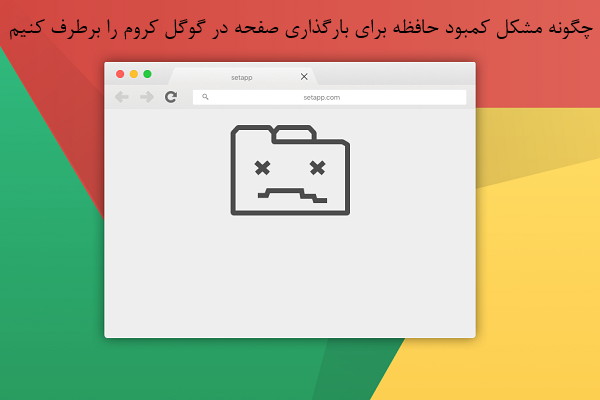























نظر شما چیست؟